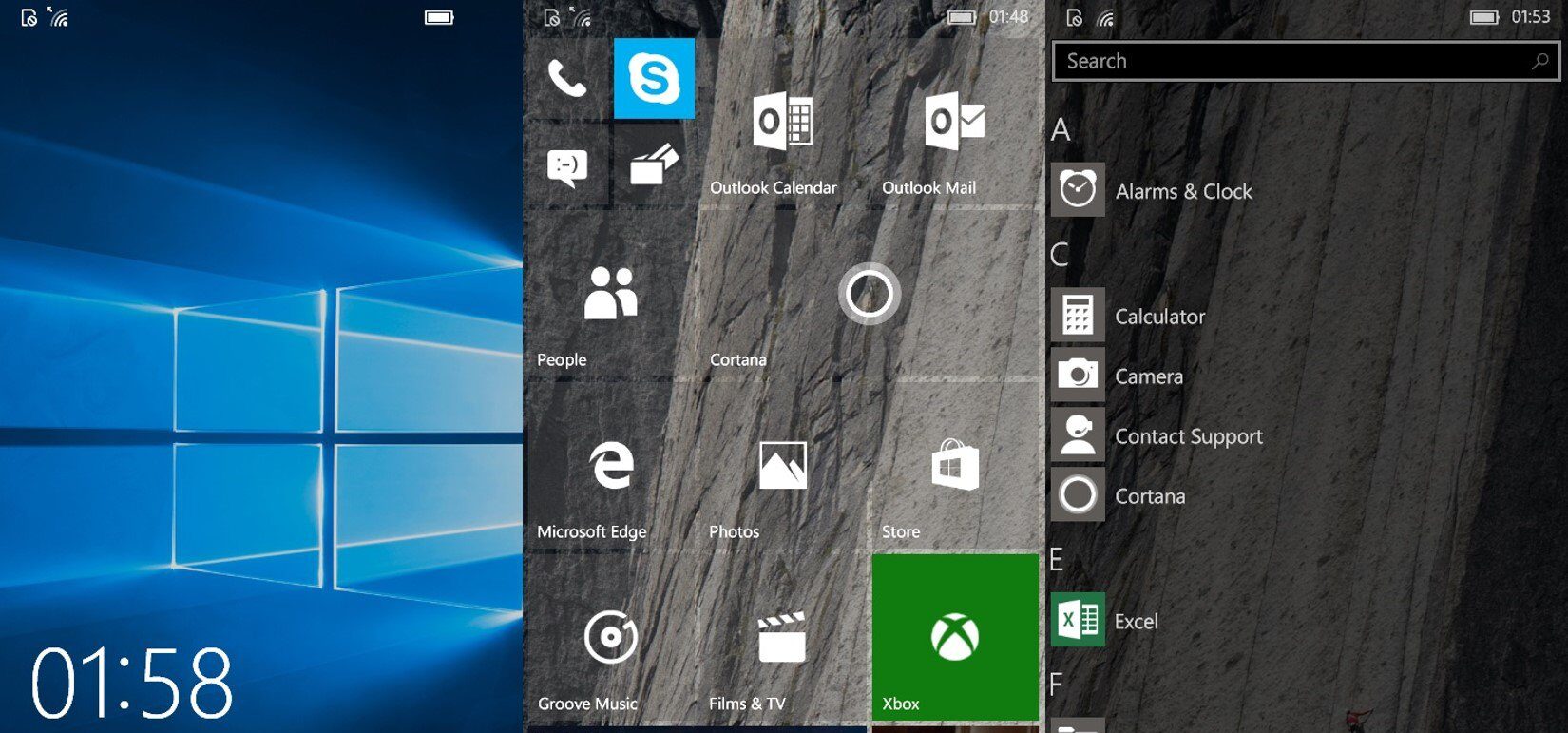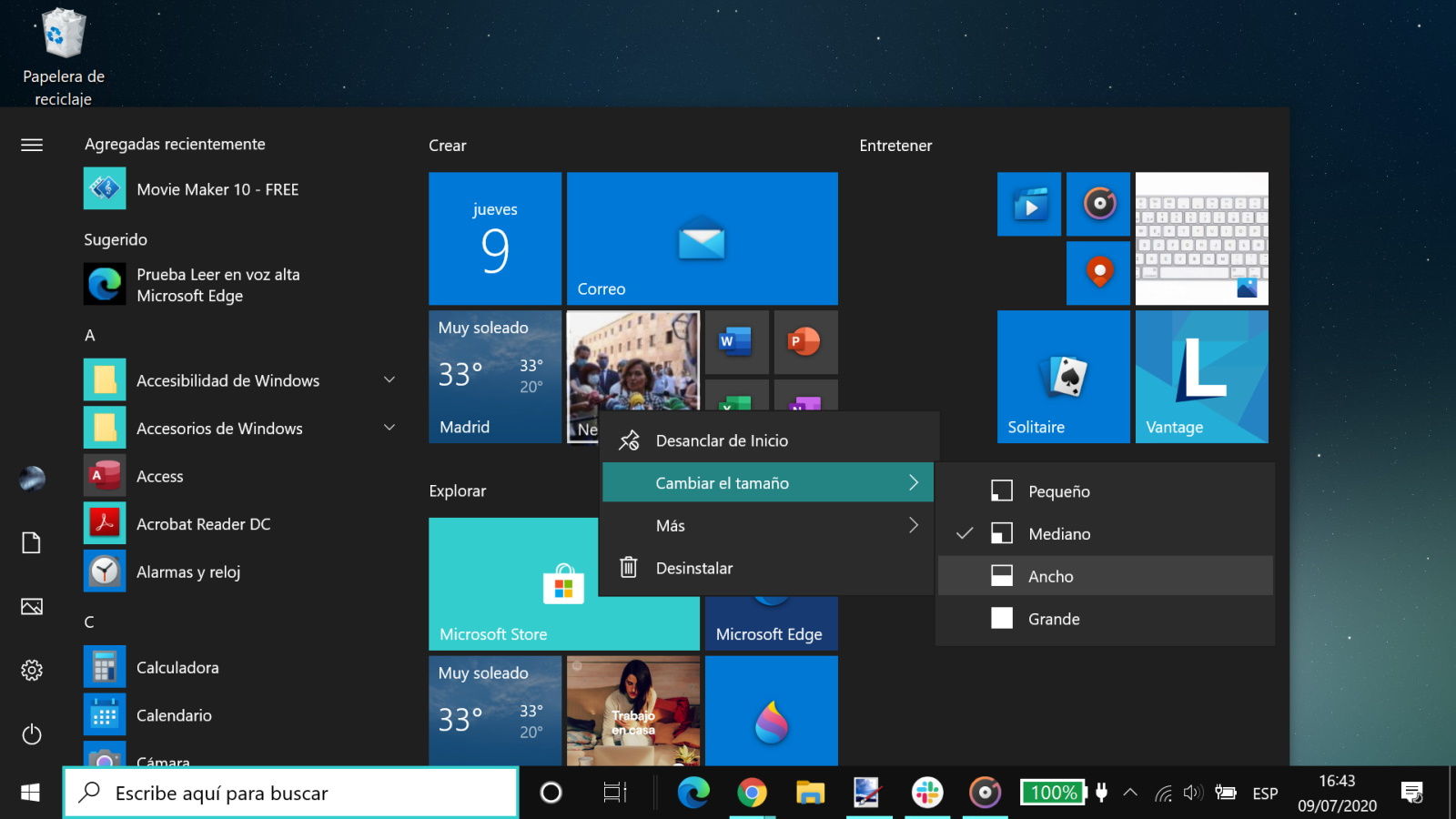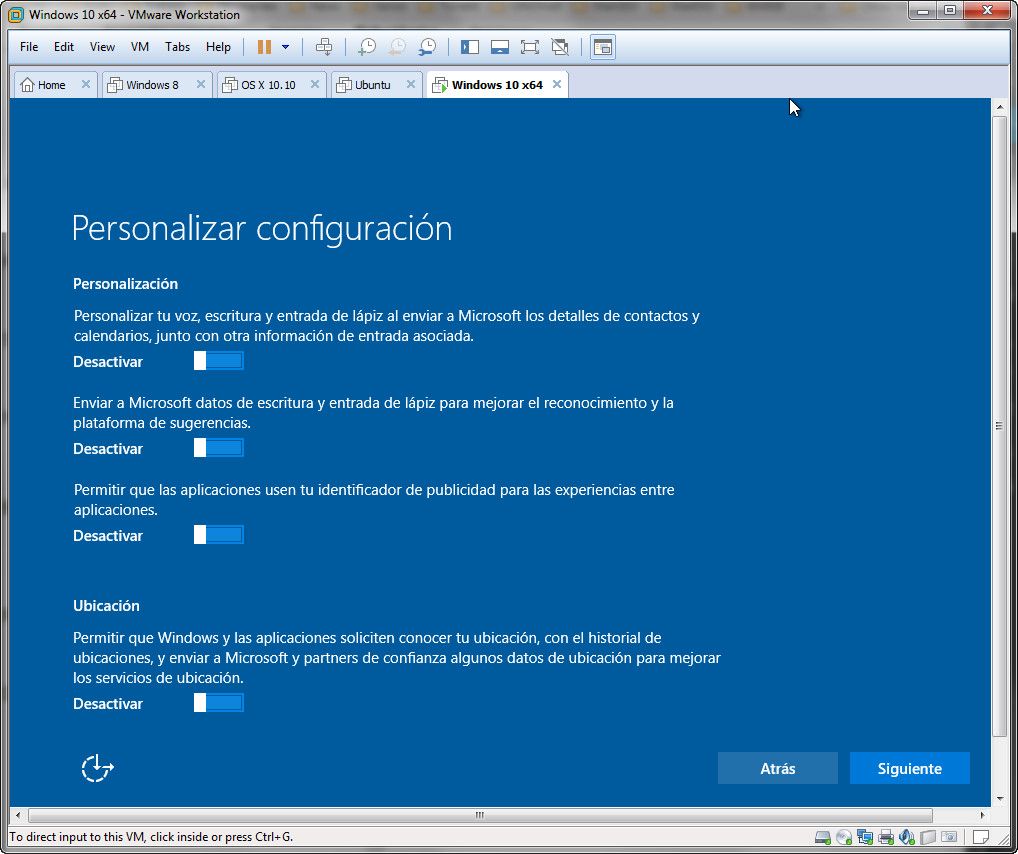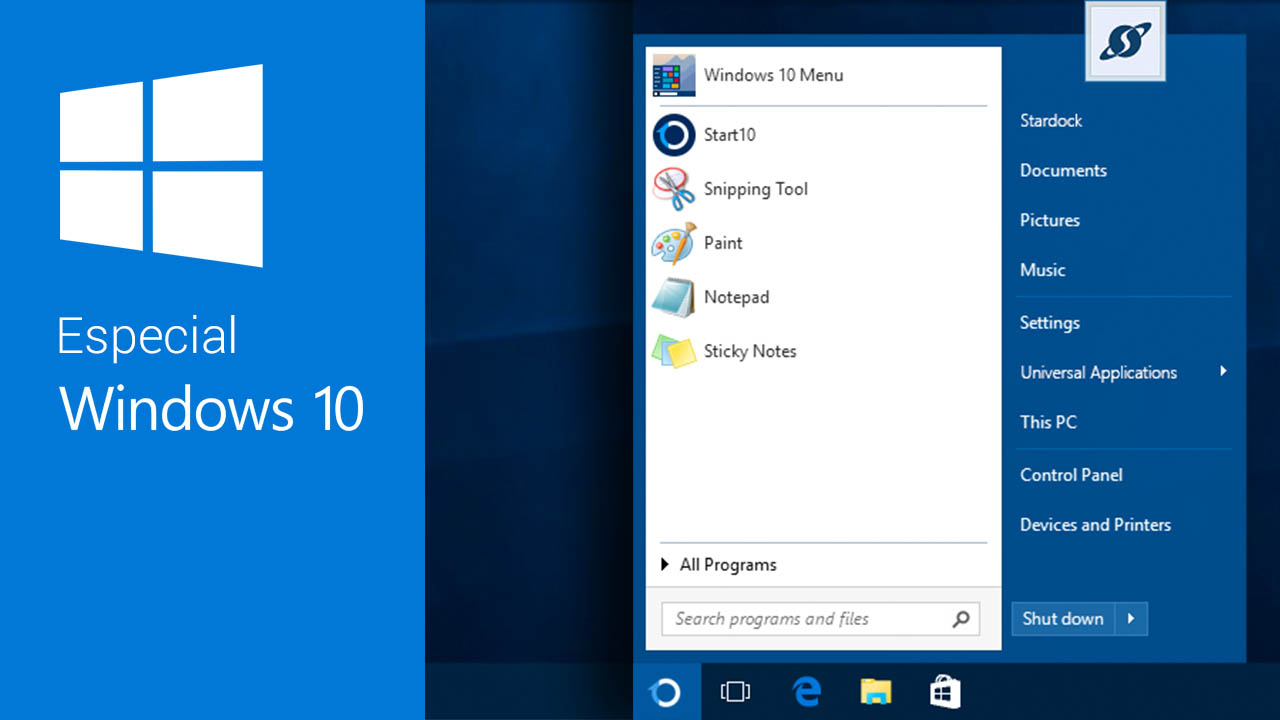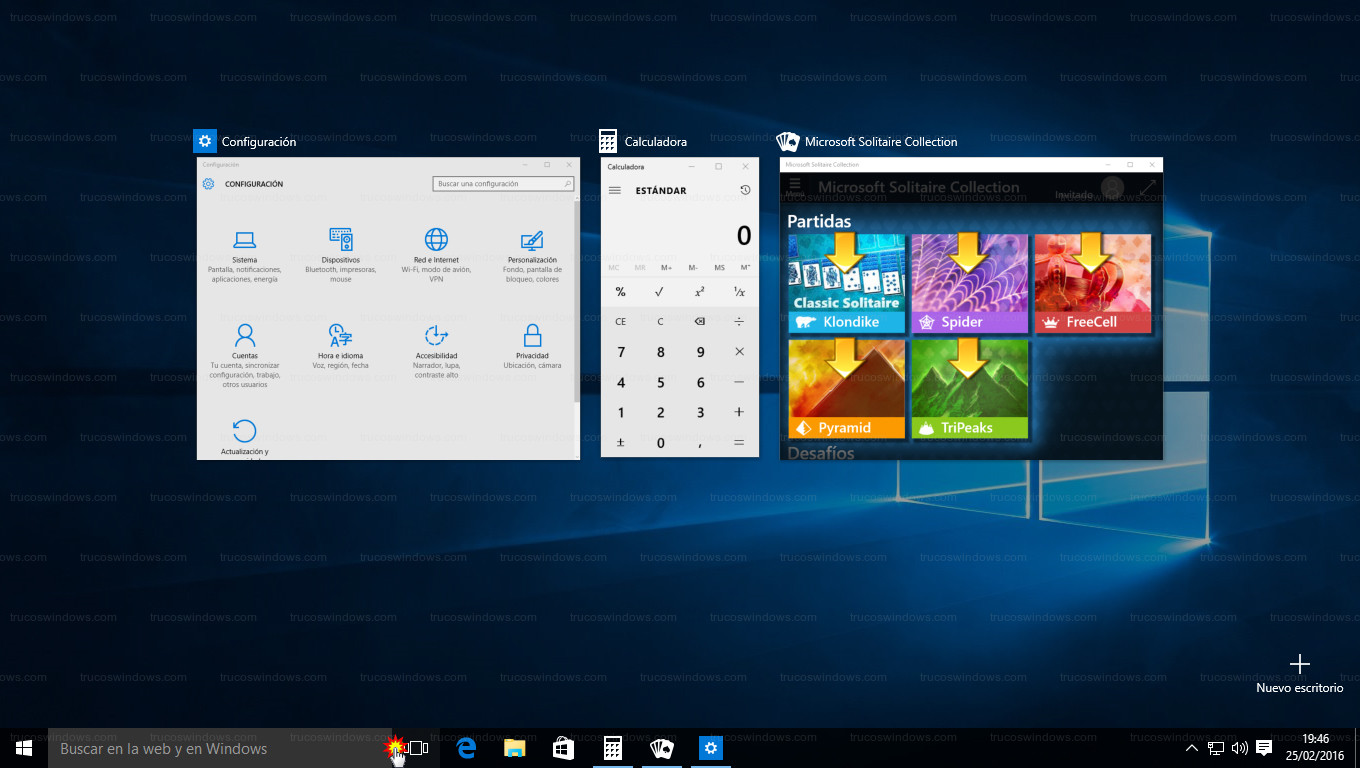Waxaad leedahay qarsoodi la'aan waxaadna la yaaban tahay sida habayn muujinta gudaha Windows 10? Waa hagaag ha welwelin! Waxaad baran doontaa sida loo habeeyo oo loo hagaajiyo desktop -ka si sax ah. Nidaamkan cusub wuxuu bixiyaa xulashooyin badan oo leh casriyeyn kasta oo cusub.

Qalabaynta shaashadda Windows 10
La -qabsiga Windows 10 waa mid aad u fudud, nidaamka cusub ee hawlgalka Microsoft wuxuu bixiyaa xulashooyin badan waxaana la cusbooneysiiyaa lixdii biloodba mar, badiyaa wuxuu ku daraa shaqooyin cusub. Dareenkan, waxaan ku xasuusan karnaa, tusaale ahaan, mawduucyada cad ee cusub ee aan hore uga soo hadalnay maqaalkan.
Wax aad u fudud habayn muujinta gudaha Windows 10 Wax yar ayaan ku bari doonaa waxa ay tahay inaad sameyso si aad ula qabsato Windows 10 dhowr daqiiqo gudahood, runtiina ma aha mid cakiran, waxaan dhihi karnaa waxay caawin doontaa dadka khibrada yar.
Habee Windows 10: Tallaabooyinka Koowaad
Si aad u bilowdo habaynta Windows 10, waxaan haynaa laba hab:
- Waxaan galnaa bar raadinta Cortana, waxaan galnaa "dejin" oo waxaan aadnaa "habayn."
- Waxaan sidoo kale midig-gujin karnaa meel kasta oo ka mid ah asalka desktop-ka waxaanan dooran karnaa "habayn."
Kadib dhammaystirka qaliinkan, waxaan ku siin doonnaa dhowr fursadood oo ay matalayaan midabbo waxaanan ku sharraxaynaa hoos:
- Casaan - Dhammaan waxyaabaha la xiriira asalka desktop -ka. Waxaan dooran karnaa sawir ma guurto ah ama midab adag, waxaan sidoo kale habeyn karnaa soo bandhigidda sawirka, xagga hoose waxaan u habeyn karnaa sida loo dajiyo mooska qaab caadi ah, u hagaajin ama u ballaarinno muujinta gidaarka.
- Ikhtiyaaradan u dambeeya ayaa faa iido leh marka sawirka aan isticmaalno uusan u dhigmin xallinta dhalashada ee kormeeraha, in kasta oo natiijooyinka ugu fiican waxaan ku talinaynaa in la isticmaalo kaliya waraaqaha gidaarka oo leh qaraar la mid ah shaashadda, tusaale ahaan, shaashadda HD oo buuxa waxay u baahan tahay sawir 1.920 x 1.080 pixels natiijooyinka ugu fiican.
- Madow: asal ahaan fikradaha midabkani waxay noo oggolaanayaan inaan adeegsanno midabada loo adeegsan doono qaybaha kala duwan ee nidaamka qalliinka.
- Caddaan: wuxuu noo oggolaanayaa inaan dejinno asal ka duwan kan aan caadiyan ku aragno desktop -ka oo aan fulinno deegaannada nidaamka qaarkood, waxaanna habeyn karnaa waqtiga sugitaanka.
- Gray - dulucda ku jirta oo aan si qoto dheer u habayn karno saamaynta muuqaalka ee desktop -ka, aan ku xirmayno dhawaaqyo iyo midabyo gaar ah oo leh waraaqo gidaarro gaar ah si aan u abuurno goobo run ahaantii gaar ah.
- Buluug: beddel bar hawleedka. Waad kicin kartaa ikhtiyaarkan oo si otomaatig ah ayaad u dhigi kartaa, beddeli kartaa booskeeda, cabbirkeeda oo xiri kartaa, iyo goobo kale oo badan.
Habee desktop-ka
Caadadan Windows 10 beddelka ah, waa inaad midig-gujisaa meel kasta oo bannaan oo ku taal desktop-ka oo ka dooro "habayn" menu-ka. Fur daaqadda “shaqsiyeynta”; Waxa kale oo lagu samayn karaa menu «bilawga» - «goobaha» - «shaqsiyeynta».
Waxaad beddeli kartaa asalka desktop -ka adiga oo gujinaya ikhtiyaarka "asalka". Qeybtan, waxaad ku dejin kartaa mid ka mid ah kuwa caadiga ah Windows 10 asalka, ama waxaad dooran kartaa sawirkaaga.
Haddii aad ku haysato shaashado gidaarro badan desktop -kaaga, waxaad ugu adeegsan kartaa inay yihiin asalka qaabka slideshow -ga. Si aad tan u samayso, ka dooro "soo bandhigid" liistada hoos-hoos-hoos-ku-taal "asalka", ka dibna riix badhanka "daalacashada"; sheeg waddada faylka ay ku jiraan sawirradu.
Ikhtiyaariyada, halkan waxaad dooran kartaa goob oo aad dejin kartaa inta jeer ee isbeddelka sawirka. Qaybta «midabka», waxaad si fudud u beddeli kartaa midabka asalka ah, waxay si otomaatig ah u beddeli doontaa midabka menu bilowga iyo xarunta ogeysiinta.
Qaybta "shaashadda qufulka" waxay kuu oggolaaneysaa inaad dejiso shaashadda asalka ah ee la soo bandhigo markii aaladda la shido.
Si aad u dejiso sawir kasta sida asalka, si fudud guji raadi oo dooro sawirka aad rabto.
Haddii aadan jeclayn heerka Windows 10 mawduucyada, guji "ka hel mawduucyo badan dukaanka". Waxaad gaari doontaa galabta, halkaas oo aad ka heli karto mowduucyo ama darbiyada derbiga ee dhadhanka oo dhan, dhammaan mawduucyadan waa la soo dejisan karaa oo lagu rakibi karaa aaladdaada lacag la'aan.
Bilow dajinta menu
Gudaha Windows 10, badhanka "bilow" ayaa dib u soo baxaya. La'aanta liiskan ee qaababkii hore ee nidaamka qalliinka ayaa ahaa khasaaraha ugu weyn, menu "bilow" ee Windows 10 waa isku -darka "bilowga" Windows 7 iyo shaashadda ugu weyn ee Windows 8.
Aynu aragno sida menu -ka bilowga cusub u shaqeeyo, way fududahay maadaama sida caadiga ah uu u qaybsan yahay laba qaybood. Dhinaca bidix ee guddigu wuxuu muujinayaa liiska codsiyada la rakibay, adiga oo gujinaya mid kasta oo leh badhanka jiirka midig, waxaad ku dhejin kartaa bilowga ama barta shaqada. Badhamadan waxaa kale oo ka mid ah: isticmaalaha, dejinta, xidhitaanka ama dib u bilaw kombiyuutarka.
Dhinaca midig ee menu -ka "bilawga" waxaa ku yaal foorno firfircoon oo loogu talagalay codsiyada kala duwan iyo gaagaabyada barnaamijyada bilowga ah. Waxaa loo kala saaraa koox ahaan, adiga oo midig-gujinaya, waad beddeli kartaa cabbirkooda, waad joojin kartaa cusboonaysiinta tab, ka saar liiska bilowga, ama ka saar barnaamijka gabi ahaanba.
Waxaad ka heli kartaa jaangooyooyinka asaasiga ah menu-ka bilowga adiga oo galaya dejinta-caadooyinka-bilowga, ama adigoo midig-gujinaya miiska oo aad dooratid "u habeyn" ilaa "qaabkii hore".
Qeybtan, waxaad karti u yeelan kartaa / joojin kartaa bandhigga barnaamijyada sida aadka ah loo isticmaalay ee dhowaan la rakibay, haddii aad leedahay shaashad taabasho, waxaad awoodsiin kartaa ikhtiyaarka "adeegso bogga guriga shaashad buuxda".
Waxay dooran karaan waxa ay rabaan in lagu muujiyo menu -ka bilowga, dejinta ayaa la sameeyay, iyo galka la tusi doono bilowga ayaa la riixayaa.
Badhanka bilowgu wuxuu leeyahay astaamaha Windows 8.1. Adigoo gujinaya midigta ikhtiyaarka "bilawga", menu-ka adeegsadaha ee nuqulkii hore ee nidaamka qalliinka ayaa la soo bandhigi doonaa, waxaan kugula talineynaa inaad u isticmaasho liiskan si aad si dhakhso leh ugu gasho goobo gaar ah.
Haddii qaar ka mid ah aysan jeclayn inay adeegsadaan menu -ka Windows 10 "bilow", waxaad isticmaali kartaa barnaamijka "Classic Shell", adeeg la mid ah, oo leh "Classic Shell", waxaad ku dhammayn kartaa menu "bilow" sida Windows 7.
Badhanku wuxuu raadiyaa internetka iyo daaqadaha
Marka hore, aagga goobistu waa mid ka mid ah waxyaabaha ugu muhiimsan ee ugu horreeya ee aad arki doonto isla marka aad bilowdo adeegsiga softiweerka, waxay kuu oggolaanaysaa inaad macluumaad ka raadsato kombiyuutarkaaga iyo internetka, waxaana laga heli karaa bar -hawleedka ku xiga bilow menu.
Kaaliyaha codka waxaa lagu hagaajin karaa goobta raadinta (Cortana) had iyo jeer mararka qaarkood, tani waxay dhacdaa maxaa yeelay boos badan ayaa looga baahan yahay sanduuqa hawsha.
Waxaan dhihi karnaa waxaa jira dad aan jecleyn goobaha raadinta, hase yeeshee, beertan waxaa loo rogi karaa badhan ama gebi ahaanba waa laga saari karaa.
Tan waxaa lagu samayn karaa adigoo midig-gujinaya tab-hawleedka oo dooranaya sida loo muujiyo raadinta menu-ka "Cortana".
Desktop 10 Windows desktop desktop
Si fiican u hadalka nidaamka qalliinka, habayn shaashadda Windows 10 Waxaa lagu qalabeeyay shaqooyin gaar ah oo aad u faa'iido badan, miisaska miisaska leh ayaa lagu adeegsaday nidaamyada hawlgalka Mac OS X iyo Linux dhowr sano.
Maxay yihiin fikradaha adeegsiga miisaska miisaska leh? Markaa waad hagaajin kartaa waxqabadka, dakhliga iyo raaxada. Waxaad ka hor imaan kartaa desktop desktop oo leh daaqado dhowr ah.
Waxaan dhihi karnaa, midkood, waxaad ku furi kartaa dukumiintiyada Ereyga, dhanka kale, xisaabiyaha, codsi kale oo daran oo warbaahin badan leh.
Sida loo abuuro miisaska miisaska leh iyo sida loo isticmaalo? Si aad u abuurto ama u tirtirto desktop desktop, riix isku -darka furaha Win + Tab.
Beddel qaab -tilmaameedka jiirka
Qalabaynta shaashadda Windows 10 waxay sidoo kale kuu oggolaaneysaa inaad beddesho qaab -tilmaameedka jiirka, waxa aad u baahan tahay inaad sameyso waa inaad riixdo furayaasha Windows + U ee keyboard -ka isla waqtigaas, markaad dhammaysato waxaad si toos ah u aadi doontaa qaybta “helitaanka” ee daaqadaha dejinta adigoon u baahnayn inaad ku socoto Meel kasta oo kale, ka dib markaad gasho gudaha, guji ikhtiyaarka «cursor and size pointer» ee ku yaal tiirka bidix.
Markaad gasho ikhtiyaarka "cursor iyo cabbir tilmaame", waxaa jiri doona ikhtiyaarro kala duwan, kan ugu horreeya waa bar, waxaad go'aamin kartaa dhumucda tilmaamaha (1) adiga oo dhinac u saaraya si aad u sii muuqato. Waxaad markaa dib -u -cabbir ku samayn kartaa tilmaanta (2) adiga oo dooranaya mid ka mid ah saddexda cabbir ee la bixiyey.
Waxa kale oo aad isticmaali kartaa tilmaamayaal khaas ah oo laga soo dejiyey goobo sida DeviantArt. Si aad tan u samayso, marka hore soo deji tilmaamaha aad u baahan tahay C: Windows Cursors, ka dibna tag goobaha Windows oo aad “aaladda”, ka dibna guji qaybta “jiirka (1)” ee tiirka bidix, gudaha, guji kan kale fursadaha jiirka (2) si loo furo guryaha jiirka.
Beddel warqadda darawalnimada adag
In kasta oo tani ay tahay habayn yar, haddii aad leedahay waddooyin adag oo badan, waad beddeli kartaa xarafka darawal kasta. Taas macnaheedu waa C: wuxuu noqon karaa wax kasta, oo waxaad ku ridi kartaa xarafka ugu horreeya ama xaraf kale oo ka kooban waxyaabaha ku jira darawalka labaad ee adag. Si aad tan u samayso, fur menu -ka "bilow" oo ku qor qaybta ereyga, ka dibna guji "abuur oo qaabee xijaabka diskiga adag" natiijooyinka raadinta ee muuqda.
Waxaad geli doontaa arjiga "Maareynta Disk", halkaas oo aad ku yeelan doonto liis dhammaystiran oo ku saabsan dhammaan darawalada adag iyo qaybaha kombiyuutarkaaga. Hadda waa inaad midig-gujisaa dariiqa aad rabto inaad ka beddesho xarafkiisa, liiska hoos-u-dhaca, guji ikhtiyaarka ah inaad beddesho xarafka waddada iyo waddada.
Markaad tan sameyso, waxaad arki doontaa daaqad si aad u beddesho xarafka waddada iyo waddada. Dhexdeeda, riix badhanka "beddel" si aad u gasho daaqad kale oo aad si toos ah u yeelan doonto tab hoos-u-dhac ah si aad u dooratid xaraf gaar ah oo wadista, ka dib markaad dooratid midka aad jeceshahay, guji "aqbal" labada daaqadoodba is-beddelkana waa la adeegsan doonaa .
Akhristaha qaaliga ah haddii aad rabto inaad wax badan ka ogaato sida loo qaabeeyo akhriso sidoo kale: Sida loo habeeyo Windows 10 si sax ah?.